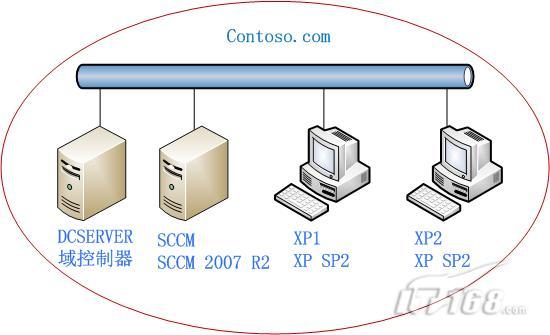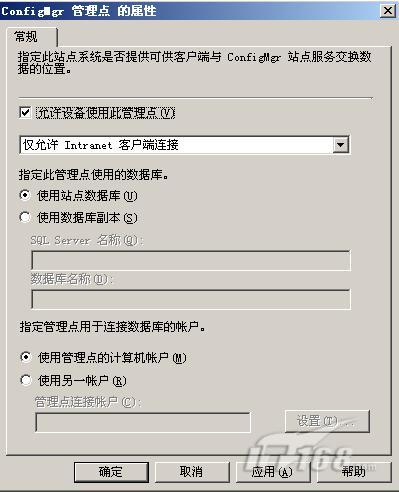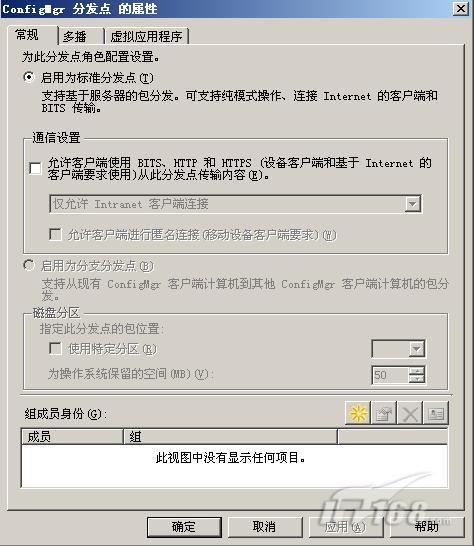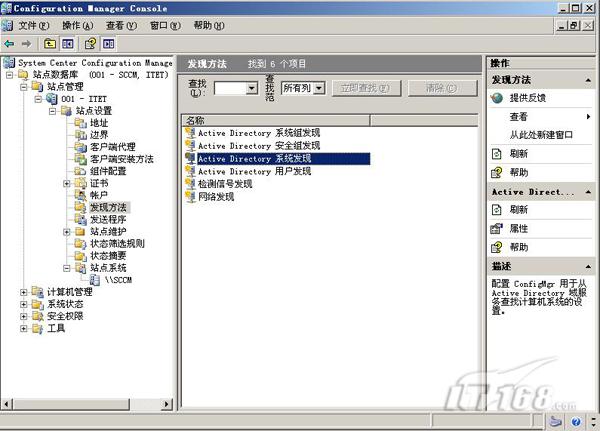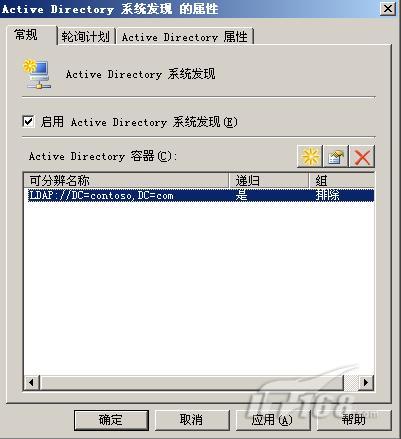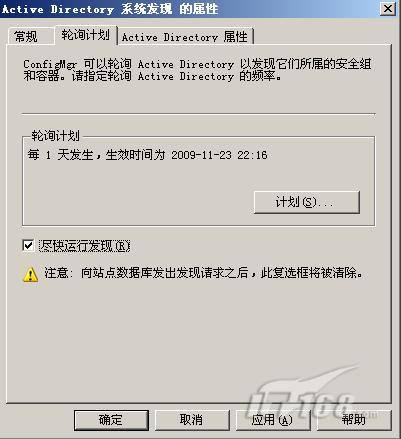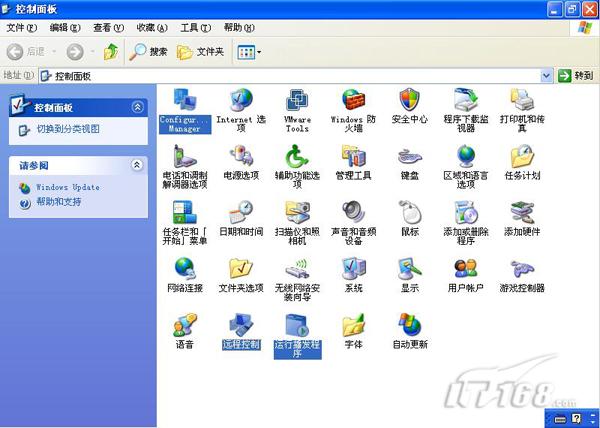SCCM 2007 R2的主站点配置及客户端安装
我们在之前的文章中已经完成了SCCM 2007 R2的服务器部属,接下来我们就要进入实质性的操作阶段。我们准备了两台客户机,如下图所示,两台客户机分别是XP1和XP2,都是Windows XP操作系统。我们准备利用这这个实验环境为大家演示如何用SCCM 2007 R2在客户机上实现软件分发,补丁更新,远程控制,操作系统部属等功能。当然,我们首先要在本文中实现对SCCM主站点的配置,然后在客户机上安装SCCM客户端软件,这样才可以进行后续的操作。
一 SCCM主站点配置
SCCM 2007 R2想要正常运作,首先我们要对SCCM的主站点进行参数配置,我们配置的内容包括SCCM的站点边界和站点系统角色。下面是配置的具体内容。
1. 站点边界
SCCM的站点指的是被SCCM服务器所管理的计算机集合,那么SCCM站点内到底有多
少台计算机呢?这就要看站点边界的定义了。在SCCM服务器上依次点击 开始-程序-Microsoft System Center-Configuration Manager 2007-Configmgr控制台,打开如图1所示的SCCM管理控制台。右键点击“边界”,选择“新建边界”。我们本例中边界类型选择的是依靠Active Directory站点来定义SCCM站点,我们在站点名称中填写的是当前的Active Directory站点名称。除此之外,还可以依靠IP子网,IPV6前缀,IP地址范围等对站点边界进行定义。
图1
2. 站点系统角色
SCCM站点有多个站点系统角色,分别承担了不同的任务。我们在本文中先配置两个角色,分发点角色和管理点角色。分发点角色用于软件分发,管理点角色用于管理高级客户端。具体配置方法如下,在SCCM管理控制台中定位到站点系统,如图2所示,双击“Configmgr管理点”,对管理点进行配置。
图2
如图3所示,勾选“允许设备使用此管理点”,也就是设定SCCM计算机成为站点系统中的管理点。
图3
配置完管理点后,再来配置分发点,如图4所示,我们看到默认设置中已经把SCCM当作了分发点。而且SCCM 2007 R2中开始支持虚拟应用程序的分发了,当然,如果要分发虚拟应用程序,我们需要允许客户端使用BITS,HTTP,HTTPS连接管理点。
图4
二 客户端安装
SCCM 2007 R2对客户机的管理,是通过在客户机上安装客户端软件来实现的。本文中我们给站点内的客户机安装上客户端软件,在后续的文章中我们就可以对客户机进行管理了。要安装客户端软件,我们需要进行下列设置。
1. 设置客户端请求安装
在SCCM的管理控制台中定位到“客户端安装方法”,双击“客户端请求安装”,如图5所示,勾选“对已分配资源启用客户端请求安装”,这个选项的意思是只要SCCM站点中发现了客户机,就会自动为客户机安装客户端软件,显然这个设置是非常方便的。默认情况下并不对域控制器安装客户端软件,如果勾选了“对站点系统启用客户端请求安装”,那么SCCM的站点系统角色就会被自动安装上客户端软件。
图5
切换到客户端请求安装的“账号”标签,如图6所示,我们需要设置一个有权限在客户机上进行客户端安装的账号。显然这个账号需要有域管理员权限,在本次测试环境中我们直接使用了域管理员账号,在生产环境下最好创建一个专用账号。
图6
2. SCCM站点发现客户机
接下来我们要做的是让SCCM站点发现被自己管理的客户机,如图7所示,我们在SCCM管理控制台中定位到“发现方法”,看到SCCM站点有多种方式发现客户机。我们一般使用两种方法,一是“Active Directory系统发现”,一是“网络发现”。如果在域环境下,使用“Active Directory系统发现”是很方便的,SCCM服务器向DC发出查询请求就可以查找站点内的客户机了。如果在工作组环境下,可以考虑使用“网络发现”。
图7
在本例中我们使用“Active Directory系统发现”来查找客户机,双击“Active Directory系统发现”,如图8所示,勾选“启用Active Directory系统发现”,然后设置在contoso.com域范围内进行查找。
图8
切换到“轮询计划”标签,如图9所示,设置一个查找的时间。如果想尽快生效,还可以勾选“尽快运行发现”。
图9
过了指定的时间后,如图10所示,我们在SCCM管理控制台中右键点击“更新集合成员身份”。
图10
更新完集合成员身份后,再刷新一下,如图11所示,我们就看到了站点内的所有客户机。
图11
3. 客户端安装
SCCM站点发现了客户机后,按照我们刚才的设置,SCCM客户机会自动请求安装客户端,因此我们可以等待一段时间。此时我们会发现SCCM服务器和客户机的网卡和硬盘都很繁忙,估计是在后台安装客户端程序所致。过了一段时间后,我们打开XP客户机的控制面板,如图12所示,我们发现控制面板中多了几个图标,例如“远程控制”,“运行播发程序”和“Configuration Manager”,这些其实就是SCCM客户端。
图12
至此,我们实现了对SCCM主站点的配置,以及成功完成了SCCM客户端的安装。在后续文章中,我们将利用SCCM客户端实现一系列的管理目标。
本文出自 “岳雷的微软网络课堂” 博客,请务必保留此出处http://blog.chinaunix.net/space.php?uid=16829731&do=blog&id=3194093